Nginx 서버의 소켓 분할이란 무엇입니까?
nginx 1.9.1 릴리스에는 so_reuseport 소켓 옵션을 사용할 수 있는 새로운 기능이 도입되었습니다. 이 옵션은 Dragonfly BSD 및 Linux(커널 버전 3.9 이상)를 포함한 많은 운영 체제의 새 버전에서 사용할 수 있습니다. 이 소켓 옵션을 사용하면 여러 소켓이 동일한 IP 및 포트 조합을 수신할 수 있습니다. 커널은 이러한 소켓을 통해 들어오는 연결의 로드 밸런싱을 수행할 수 있습니다. (nginx plus 고객의 경우 이 기능은 올해 말에 출시될 버전 7에서 사용할 수 있습니다.)
so_reuseport 옵션에는 실제 적용 가능성이 많이 있습니다. 다른 서비스에서도 이를 사용하여 실행 중에 롤링 업그레이드를 간단히 구현할 수 있습니다(nginx는 이미 롤링 업그레이드를 지원합니다). nginx의 경우 이 옵션을 활성화하면 특정 시나리오에서 잠금 경합을 줄이고 성능을 향상시킬 수 있습니다.
아래 그림에서 설명한 것처럼 so_reuseport 옵션이 유효한 경우 별도의 청취 소켓이 액세스된 연결을 작업자 프로세스에 알리고 각 작업자 스레드는 연결을 얻으려고 시도합니다.
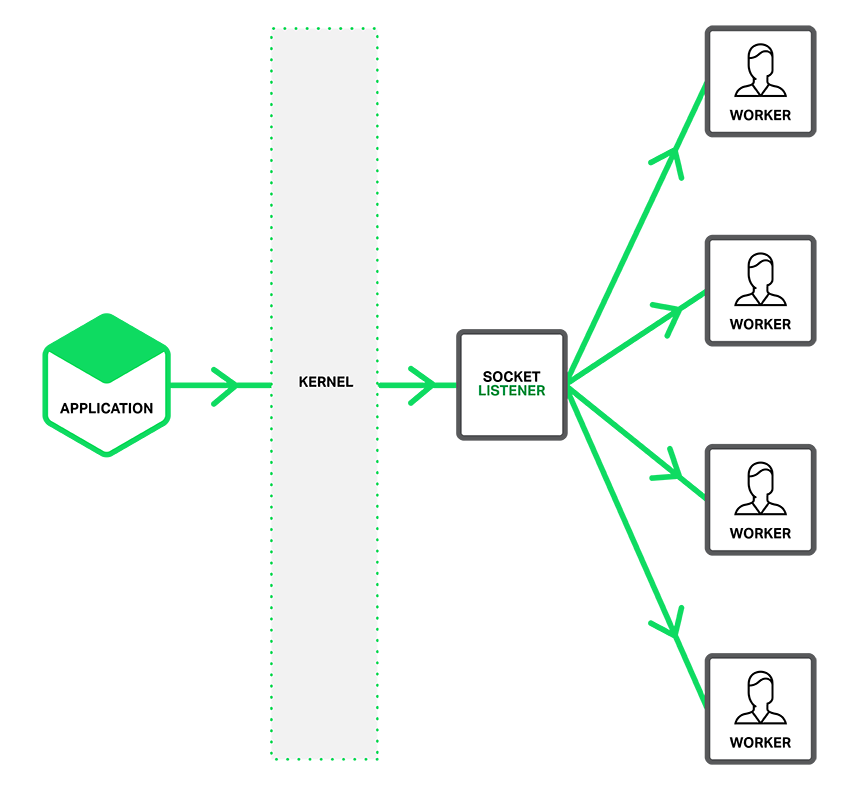
so_reuseport 옵션이 활성화되면 각 IP 주소 및 포트 바인딩 연결에 대해 여러 개의 소켓 리스너가 있으며 각 작업자 프로세스에 하나씩 할당할 수 있습니다. 시스템 커널은 어떤 유효한 소켓 수신기(그리고 암시적으로 어떤 작업자 프로세스에 대해)가 연결을 얻는지 결정합니다. 이는 새로운 연결을 얻을 때 작업자 프로세스 간의 잠금 경쟁을 줄이고(번역자 참고: 상호 배타적인 리소스 잠금을 얻기 위해 요청하는 작업자 프로세스 간의 경쟁) 다중 코어 시스템의 성능을 향상시킬 수 있습니다. 그러나 이는 작업자 프로세스가 차단 작업에 빠지면 차단으로 인해 연결을 수락한 작업자 프로세스뿐만 아니라 커널에서 할당하도록 예약된 작업자 프로세스도 연결 요청을 보내게 되므로 연결을 요청한다는 의미이기도 합니다. 차단됩니다.
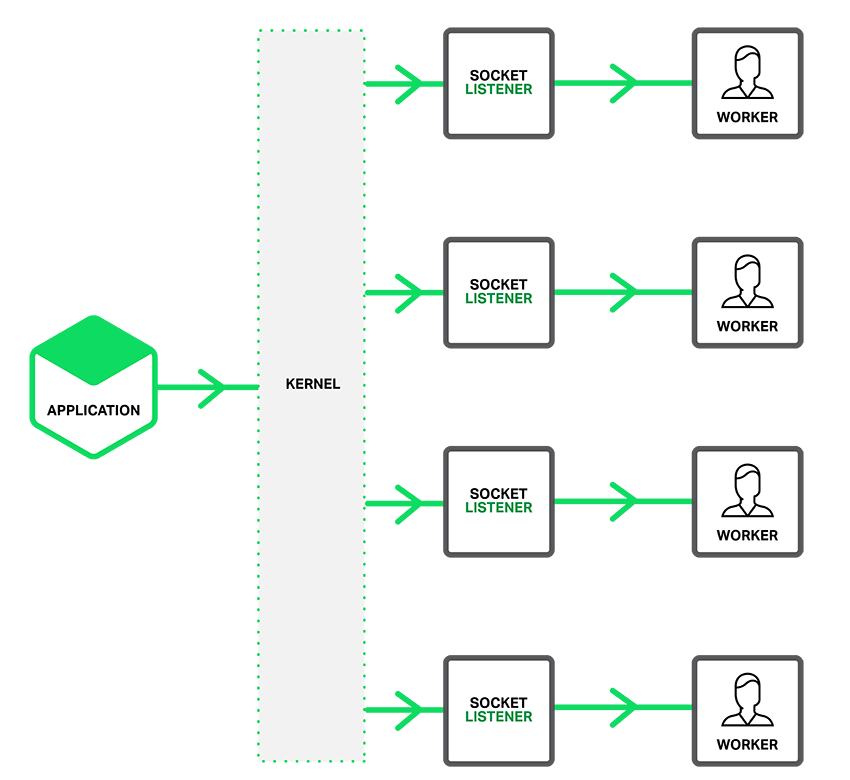
공유 소켓 설정
so_reuseport 소켓 옵션이 작동하려면 http 또는 tcp(스트림 모드) 통신 옵션의 수신 항목에 대해 새 재사용 포트 매개변수를 직접 도입해야 합니다. 다음 예:
코드 복사 코드는 다음과 같습니다.
http {
Server { Listen 80 Reuseport;
server_name localhost; ...
}
}
stream {
server { Listen 12345 재사용 포트;
재사용 포트 매개변수를 참조한 후에는 뮤텍스(뮤텍스)가 재사용 포트에 중복되므로 참조된 소켓에 대해 accept_mutex 매개변수가 유효하지 않습니다. 재사용 포트를 사용하지 않는 포트의 경우에도 accept_mutex를 설정하는 것이 중요합니다.
또 다른 관련 성능 테스트를 실행했습니다. 클라이언트와 nginx는 다른 컴퓨터에 있었고 nginx는 html 파일을 반환했습니다. 아래 표에서 볼 수 있듯이, Reuseport를 사용한 지연 시간 감소는 이전 성능 테스트와 유사하며, 지연 시간의 표준 편차 감소가 더 컸습니다(거의 10분의 1). 다른 결과(표에 표시되지 않음)도 마찬가지로 고무적입니다. 재사용 포트를 사용하면 부하가 작업자 프로세스 간에 고르게 분산됩니다. 기본 조건(accept_mutex on과 동일)에서 일부 작업자는 더 높은 비율의 로드를 받는 반면, accept_mutex를 끄면 모든 작업자는 더 높은 로드를 받습니다. 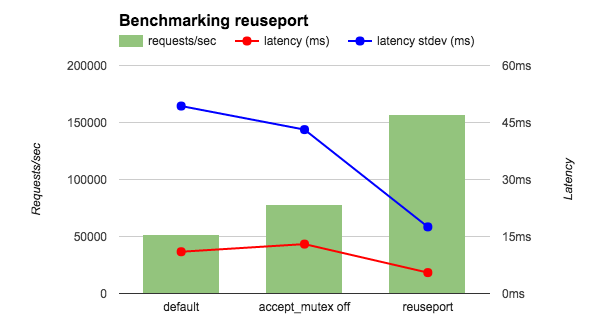
default 15.65 26.59 0.3
accept_mutex off 15.59 26.48 10reuseport 12.35 3.15 0.3
이 성능 테스트에서 연결은 요청 속도 매우 높지만 요청에 많은 처리가 필요하지 않습니다. 다른 기본 테스트에서는 애플리케이션 트래픽이 이 시나리오에 적합할 때 재사용 포트가 성능을 크게 향상시킬 수도 있다는 점을 지적해야 합니다. (이메일 트래픽은 확실히 이 시나리오와 일치하지 않기 때문에 이메일과 같은 메일 컨텍스트의 Listen 지시문에는 재사용포트 매개변수를 사용할 수 없습니다.) 대규모로 직접 적용하기보다는 먼저 테스트하는 것이 좋습니다.
위 내용은 Nginx 서버의 소켓 분할이란 무엇입니까?의 상세 내용입니다. 자세한 내용은 PHP 중국어 웹사이트의 기타 관련 기사를 참조하세요!

핫 AI 도구

Undresser.AI Undress
사실적인 누드 사진을 만들기 위한 AI 기반 앱

AI Clothes Remover
사진에서 옷을 제거하는 온라인 AI 도구입니다.

Undress AI Tool
무료로 이미지를 벗다

Clothoff.io
AI 옷 제거제

AI Hentai Generator
AI Hentai를 무료로 생성하십시오.

인기 기사

뜨거운 도구

메모장++7.3.1
사용하기 쉬운 무료 코드 편집기

SublimeText3 중국어 버전
중국어 버전, 사용하기 매우 쉽습니다.

스튜디오 13.0.1 보내기
강력한 PHP 통합 개발 환경

드림위버 CS6
시각적 웹 개발 도구

SublimeText3 Mac 버전
신 수준의 코드 편집 소프트웨어(SublimeText3)

뜨거운 주제
 7548
7548
 15
15
 1382
1382
 52
52
 83
83
 11
11
 57
57
 19
19
 22
22
 90
90
 nginx가 시작되었는지 확인하는 방법
Apr 14, 2025 pm 01:03 PM
nginx가 시작되었는지 확인하는 방법
Apr 14, 2025 pm 01:03 PM
nginx가 시작되었는지 확인하는 방법 : 1. 명령 줄을 사용하십시오 : SystemCTL 상태 nginx (linux/unix), netstat -ano | Findstr 80 (Windows); 2. 포트 80이 열려 있는지 확인하십시오. 3. 시스템 로그에서 nginx 시작 메시지를 확인하십시오. 4. Nagios, Zabbix 및 Icinga와 같은 타사 도구를 사용하십시오.
 Windows에서 nginx를 구성하는 방법
Apr 14, 2025 pm 12:57 PM
Windows에서 nginx를 구성하는 방법
Apr 14, 2025 pm 12:57 PM
Windows에서 Nginx를 구성하는 방법은 무엇입니까? nginx를 설치하고 가상 호스트 구성을 만듭니다. 기본 구성 파일을 수정하고 가상 호스트 구성을 포함하십시오. 시작 또는 새로 고침 Nginx. 구성을 테스트하고 웹 사이트를보십시오. SSL을 선택적으로 활성화하고 SSL 인증서를 구성하십시오. 포트 80 및 443 트래픽을 허용하도록 방화벽을 선택적으로 설정하십시오.
 Nginx 크로스 도메인의 문제를 해결하는 방법
Apr 14, 2025 am 10:15 AM
Nginx 크로스 도메인의 문제를 해결하는 방법
Apr 14, 2025 am 10:15 AM
Nginx 크로스 도메인 문제를 해결하는 두 가지 방법이 있습니다. 크로스 도메인 응답 헤더 수정 : 교차 도메인 요청을 허용하고 허용 된 메소드 및 헤더를 지정하고 캐시 시간을 설정하는 지시문을 추가하십시오. CORS 모듈 사용 : 모듈을 활성화하고 CORS 규칙을 구성하여 크로스 도메인 요청, 메소드, 헤더 및 캐시 시간을 허용합니다.
 nginx가 시작되었는지 확인하는 방법은 무엇입니까?
Apr 14, 2025 pm 12:48 PM
nginx가 시작되었는지 확인하는 방법은 무엇입니까?
Apr 14, 2025 pm 12:48 PM
Linux에서는 다음 명령을 사용하여 nginx가 시작되었는지 확인하십시오. SystemCTL 상태 Nginx 판사 명령 출력에 따라 : "active : running"이 표시되면 Nginx가 시작됩니다. "Active : 비활성 (죽음)"이 표시되면 Nginx가 중지됩니다.
 Linux에서 Nginx를 시작하는 방법
Apr 14, 2025 pm 12:51 PM
Linux에서 Nginx를 시작하는 방법
Apr 14, 2025 pm 12:51 PM
Linux에서 Nginx를 시작하는 단계 : Nginx가 설치되어 있는지 확인하십시오. systemctl start nginx를 사용하여 nginx 서비스를 시작하십시오. SystemCTL을 사용하여 NGINX를 사용하여 시스템 시작시 NGINX의 자동 시작을 활성화하십시오. SystemCTL 상태 nginx를 사용하여 시작이 성공했는지 확인하십시오. 기본 환영 페이지를 보려면 웹 브라우저의 http : // localhost를 방문하십시오.
 nginx304 오류를 해결하는 방법
Apr 14, 2025 pm 12:45 PM
nginx304 오류를 해결하는 방법
Apr 14, 2025 pm 12:45 PM
질문에 대한 답변 : 304 수정되지 않은 오류는 브라우저가 클라이언트 요청의 최신 리소스 버전을 캐시했음을 나타냅니다. 솔루션 : 1. 브라우저 캐시를 지우십시오. 2. 브라우저 캐시를 비활성화합니다. 3. 클라이언트 캐시를 허용하도록 nginx를 구성합니다. 4. 파일 권한을 확인하십시오. 5. 파일 해시를 확인하십시오. 6. CDN 또는 리버스 프록시 캐시를 비활성화합니다. 7. nginx를 다시 시작하십시오.
 Nginx의 실행 상태를 확인하는 방법
Apr 14, 2025 am 11:48 AM
Nginx의 실행 상태를 확인하는 방법
Apr 14, 2025 am 11:48 AM
nginx의 실행 상태를 보는 방법은 다음과 같습니다. PS 명령을 사용하여 프로세스 상태를보십시오. nginx 구성 파일 /etc/nginx/nginx.conf를 봅니다. Nginx 상태 모듈을 사용하여 상태 끝점을 활성화하십시오. Prometheus, Zabbix 또는 Nagios와 같은 모니터링 도구를 사용하십시오.
 nginx 서버를 시작하는 방법
Apr 14, 2025 pm 12:27 PM
nginx 서버를 시작하는 방법
Apr 14, 2025 pm 12:27 PM
Nginx 서버를 시작하려면 다른 운영 체제에 따라 다른 단계가 필요합니다. Linux/Unix System : Nginx 패키지 설치 (예 : APT-Get 또는 Yum 사용). SystemCTL을 사용하여 nginx 서비스를 시작하십시오 (예 : Sudo SystemCtl start nginx). Windows 시스템 : Windows 바이너리 파일을 다운로드하여 설치합니다. nginx.exe 실행 파일을 사용하여 nginx를 시작하십시오 (예 : nginx.exe -c conf \ nginx.conf). 어떤 운영 체제를 사용하든 서버 IP에 액세스 할 수 있습니다.




